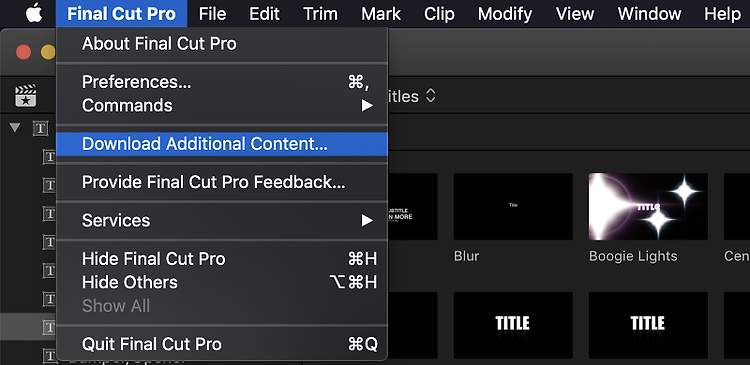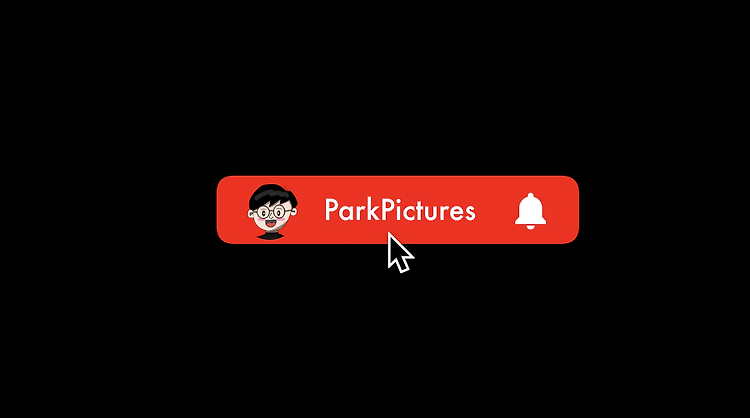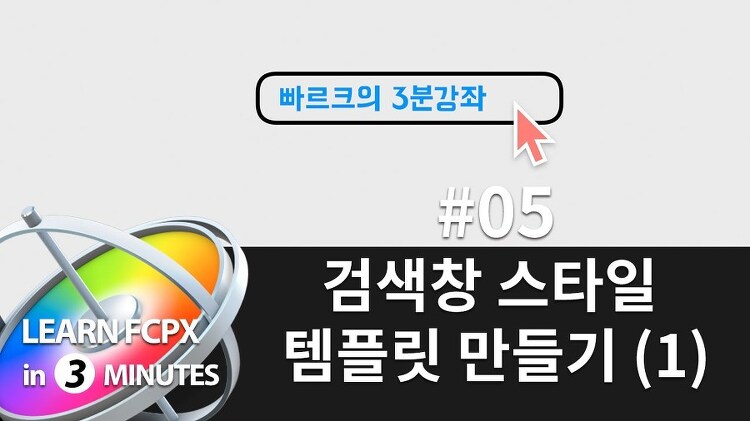빠르크의 파이널컷프로 3분강좌 35강 추억의 로드무비 앱 스타일 영상 만들어보기 파이널컷강좌 파이널컷프로 강좌 안녕하세요. 빠르크 입니다. 빠르크의 파이널컷프로 3분강좌 35강에서는 아이폰 유저들에게는 추억의 어플로 자리 잡은 로드무비(RoadMovie) 어플 스타일의 영상을 만드는 방법을 알아보겠습니다. 로드무비 앱은? 컷 당 1~3초로 제한을 두고 여러 컷들을 촬영하여 총 24초의 영상을 만드는 방식이었는데 감성적인 필터와 편집 결과물이 아이폰 유저들에게 어필했던 어플입니다. 현재는 최신 iOS에서 실행이 되지 않습니다. 파이널컷프로에서 이런 스타일의 영상을 만드는 방법을 한 번 알아보겠습니다. Change Duration과 슬립 편집 그리고 컴파운드 클립을 통해 이펙트 필터를 한 번에 적용하는 방법..